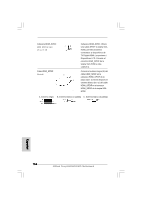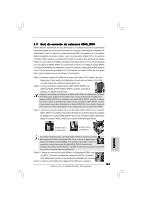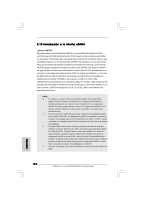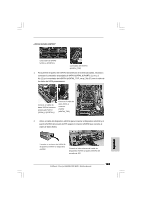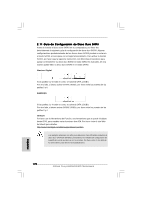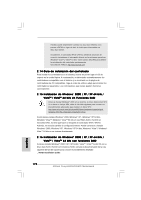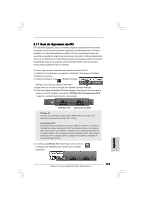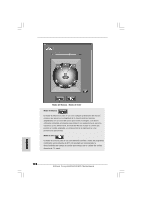ASRock Penryn1600SLIX3-WiFi Quick Installation Guide - Page 169
¿Cómo instalar eSATAII?
 |
View all ASRock Penryn1600SLIX3-WiFi manuals
Add to My Manuals
Save this manual to your list of manuals |
Page 169 highlights
¿Cómo instalar eSATAII? conectador del SATAII SATAII_6 (PORT3.1) conectador del eSATAII (eSATAII_TOP) 1. Para permitir el puerto del eSATAII del protector de la entrada-salida, necesita a conectar el conectador anaranjado de SATAII (SATAII_6 (PORT3.1); ver p.2 No.12) y el conectador del eSATAII (eSATAII_TOP; ver p.2 No.37) con el cable de los datos de SATA primeramente. Conecte el cable de datos SATA al conector anaran-jado SATAII (SATAII_6 (PORT3.1)) Conecte el cable de datos SATA al conector eSATAII (eSATAII_TOP) 2. Utilice el cable del dispositivo eSATAII para conectar el dispositivo eSATAII y el puerto eSATAII del escudo de E/S según el conector eSATAII que conecte al cable de datos SATA. Conecte un extremo del cable de dispositivo eSATAII al dispositivo eSATAII Conecte el otro extremo del cable de dispositivo eSATAII al puerto eSATAII del escudo de E/S ASRock Penryn1600SLIX3-WiFi Motherboard 169 Español